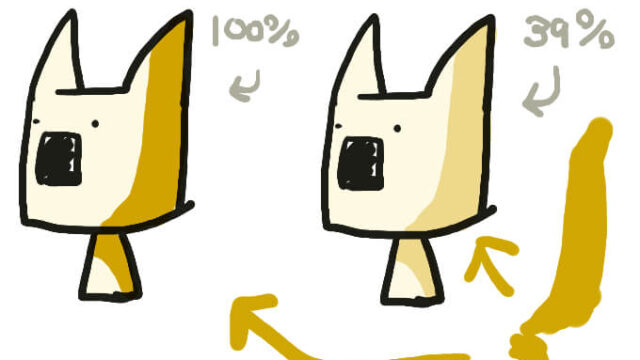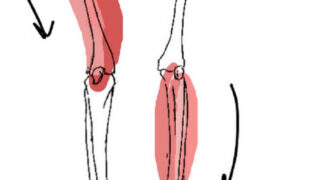線画抽出とは線画を不透明、それ以外を透明にする事です。アナログ絵を写真で撮ってスマホで読み込んだ場合、背景と線画が一緒になっています。
二つを分ければ着色・漫画のトーンを貼る時に線画を塗りつぶさずに塗る事ができます。
アイビスペイントでは簡単に線画抽出できるので、早速やってみて下さい。
アイビスペイントの線画抽出の方法
1.スマホのカメラでイラストを撮り、保存します。アナログ絵を撮る時薄暗くなる人はカメラ設定を変えたり明るさを調整して下さい(関連記事:スキャナーがなくてもアナログ絵を綺麗にスキャンする方法)
2.アイビスペイントを起動→マイギャラリーをクリックします。
3.左下の+マークを押すと、以下のような画面が出てきます。

写真読み込みをクリックし、先ほどの写真を読み込みます。
4.キャンバスサイズ→推奨をクリックします。
5.線画抽出を行いますか?と表示されるので、OKをクリック
6.白と黒のバーで白黒の部分をはっきり出します。
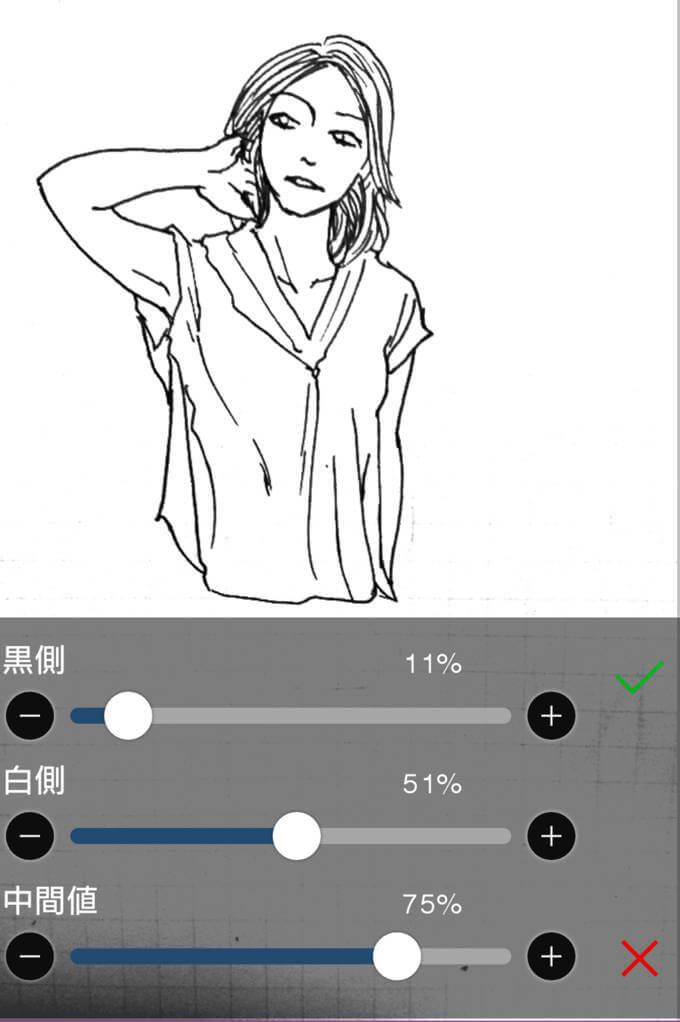
その後、中間色で色を調整します。これで線画抽出は完了です。
線画抽出した線画に簡単に着色する
初心者におすすめなのがムラなく塗れる「塗りつぶしツール」です。
1.右下のレイヤー表示ボタンをクリックした後、+のマークを押してレイヤーを追加します。
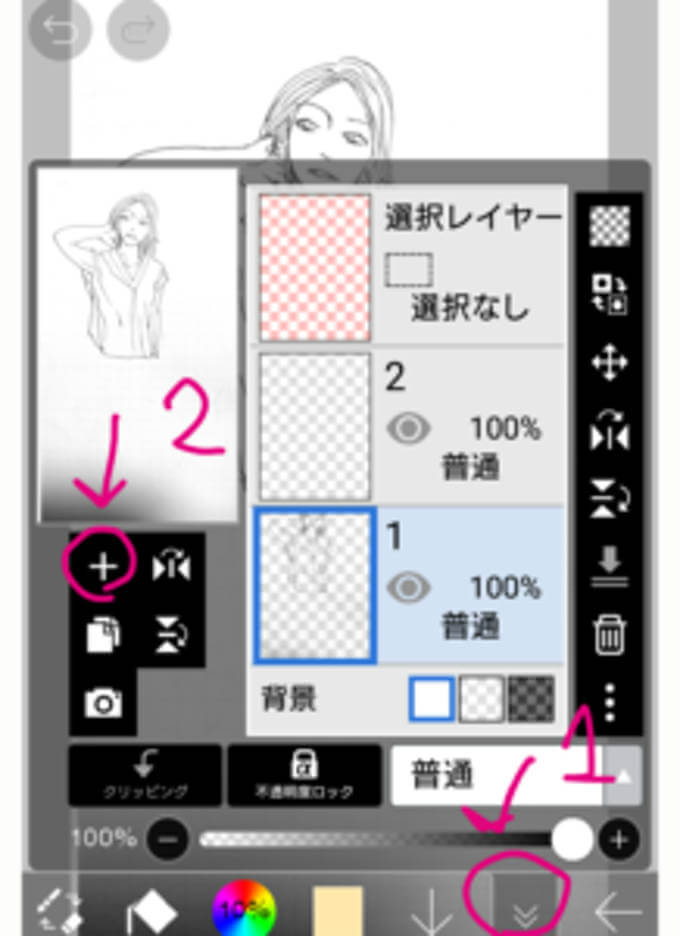
そうすると、線画レイヤーの上に「2」という新しいレイヤーが表示されます。
それをドラッグして、1の線画レイヤーの下に持っていきます。
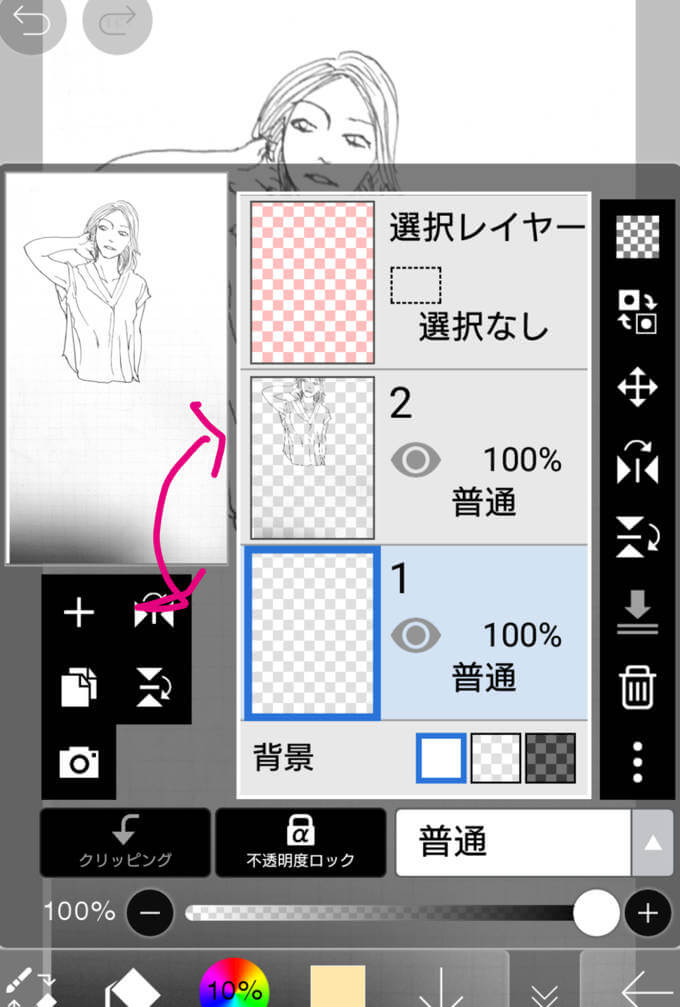
3.新しく作成したレイヤーを選択したまま、キャンバス画面に戻ります。
下のバーからツールを選択し、塗りつぶしツールをクリックします。
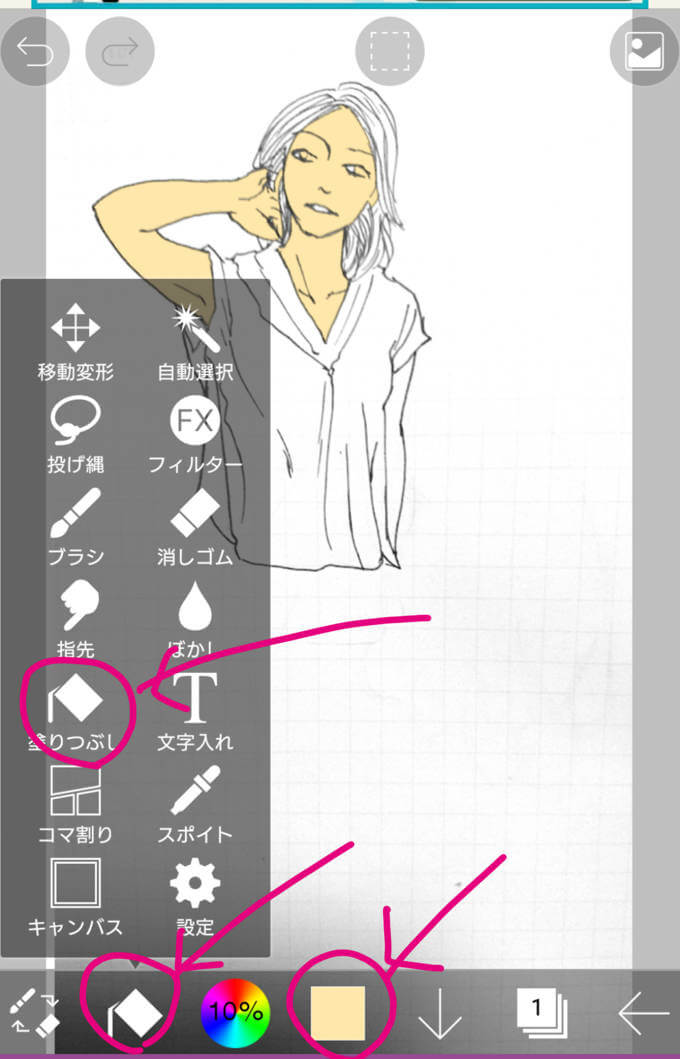
色を選択して、塗りたい箇所をクリックすればOKです。
色塗りが苦手な人は自動着色できるサイトの利用もおすすめです→アプリ不要!アナログ絵をスマホで簡単に着色できるペインツチェイナーについて
アイビスペイントで保存した絵をスマホに保存する方法
通常、アイビスペイントで保存したイラストはアイビスペイントでしか開けません。
スマホ本体に保存したい時は
1.マイギャラリー→保存したい画像をワンクリックします。
2.下のバーの編集ボタンの横の「…」(←本当は縦表記)アイコンを押します。
そうすると
画像を保存(PNG)
画像を保存(JPEG)
という項目が表示されるので、お好みの保存方法を選択してください。容量をあまりとらないJPEGがおすすめです。